win7系统怎么彻底关闭uac?win7电脑关闭uac的操作办法
来源:game773整合
时间:2024-01-05
小编:773游戏
uac功能就是一个很不错的功能,可以帮助我们阻止恶意程序损坏系统。但有使用萝卜家园win7系统的用户不太用到该功能想要将其关闭,那win7系统如何彻底关闭uac呢?下面我就来教大家win7电脑关闭uac的操作方法。
具体方法如下:
1。进入win7桌面,点击桌面左下角的win图标进入下一步。

2。在弹出的开始菜单中单击控制面板以进入下一步。

3。在控制面板中将查看模式更改为大图标,然后继续下一步。
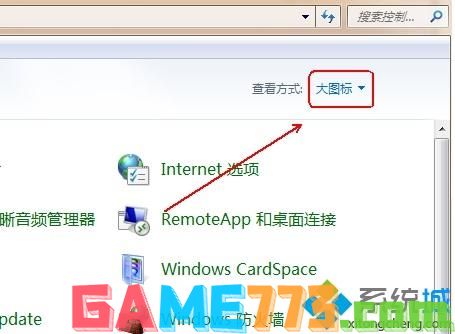
4。然后找到用户帐户功能已打开。

5。单击界面底部的更改用户帐户控制设置以进入下一步。
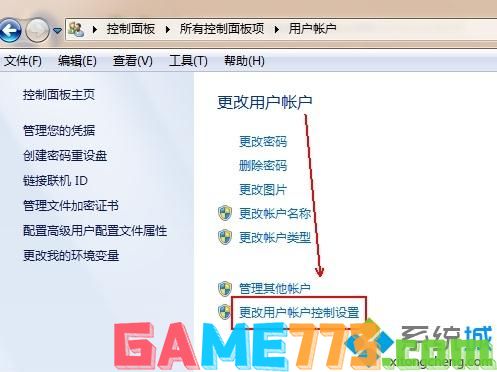
6。在出现的用户帐户控制设置界面中,将滑块滑动到``从不通知,然后单击确定。
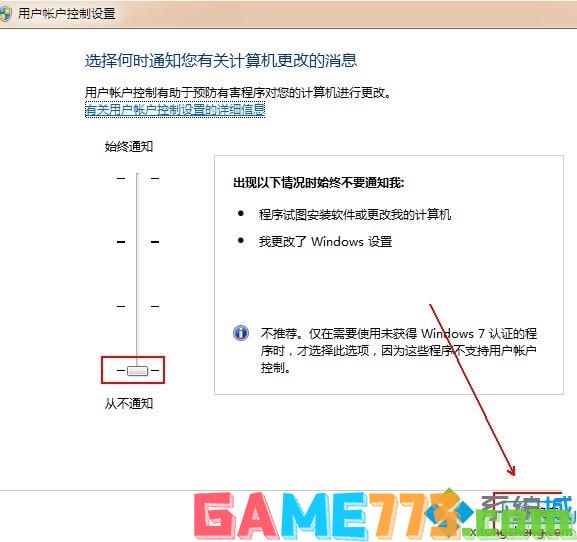
以上就是win7系统怎么彻底关闭uac?win7电脑关闭uac的操作方法的全部内容了,文章的版权归原作者所有,如有侵犯您的权利,请及时联系本站删除,更多win7如何关闭uac相关资讯,请关注收藏773游戏网。
下一篇:台式电脑开机进不了系统怎么解决?(台式电脑开机进不了系统解决办法)














